ホームページ >ソフトウェアチュートリアル >オフィスソフトウェア >WPSでスクリーンショットを撮る方法
WPSでスクリーンショットを撮る方法
- 王林転載
- 2024-03-20 10:03:061545ブラウズ
日常の事務作業で WPS を使用していると、さまざまな業務上、手元の書類のスクリーンショットを撮ることがよくありますが、WPS を使ってスクリーンショットを撮る方法をご存知ですか?実際のところ、それはまったく難しいことではありません。適切なメニューを見つけさえすれば、わずか数ステップで目的のスクリーンショットを取得できます。エディターで見てみましょう!
1. 図に示すように、wps を開き、wps 操作インターフェイスに入ります:

2. メニュー バーで「挿入」メニューを見つけます。図に示すように、上記:
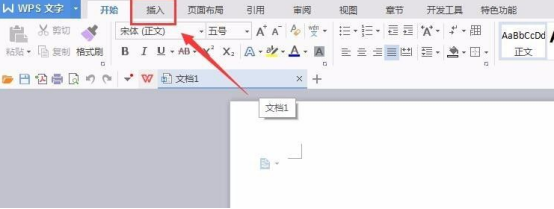
3. 図に示すように、[挿入] メニューをクリックして、[挿入] メニューの編集領域に入ります。 :

4. 図に示すように、挿入編集領域で「スクリーンショット」オプションを見つけます:
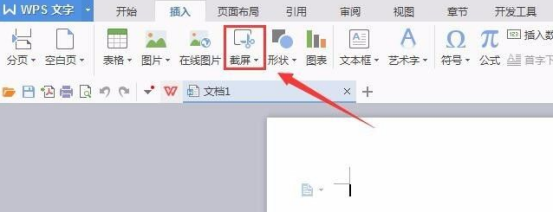
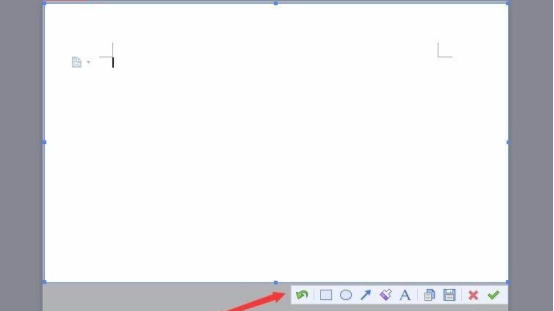
以上がWPSでスクリーンショットを撮る方法の詳細内容です。詳細については、PHP 中国語 Web サイトの他の関連記事を参照してください。
声明:
この記事はhuke88.comで複製されています。侵害がある場合は、admin@php.cn までご連絡ください。
前の記事:pptを圧縮する方法次の記事:pptを圧縮する方法

